
Obsah
- Jak získat aktualizace systému Windows 10 brzy s Windows Insider: Pochopení programu
- Jak získat Windows 10 aktualizace brzy s Windows Insider: Připojení k programu
- Jak získat aktualizace systému Windows 10 brzy s Windows Insider: Získání aktualizace
Po spuštění systému Windows 8 musí manažeři společnosti Microsoft vědět, že trpí trpělivostí uživatele. Společnost strávila zhruba tři roky vývojem nového operačního systému, který někteří uživatelé prostě nechtěli. Jedna významná aktualizace, kterou společnost Microsoft vydala pro systém Windows 8, zahrnovala jen malé kroky směrem k řešení stížností. Pro další hlavní vydání systému Windows by bylo nutné přehodnotit, jak nové funkce a upgrady dostaly do rukou uživatele. Aktualizace musely přijít i běžní uživatelé rychleji. Program Insider byl vytvořen. Prostřednictvím programu může kdokoliv získat aktualizace systému Windows 10 brzy.
Program funguje tak, že poskytuje uživatelům energie a odvážnému přímému přístupu k upgradu systému Windows, který se nevešel všem. Uživatelé dostávají nové funkce a aktualizace softwaru pravidelně - někdy několik týdnů týdně. Postupem času, Microsoft bere všechny nové funkce a opravy, které uživatelé testují prostřednictvím programu Insider Windows a balíčky. Odesílá je běžným uživatelům, kteří chtějí počítač, který je stabilní a funguje správně. Každý dostane něco z uspořádání. Nadšenci mají přístup k novým věcem dříve, než kdokoli jiný a Microsoft získá neocenitelné údaje o tom, jak nové změny ovlivňují uživatele.

Číst: 17 Funkce aktualizace systému Windows 10 Výročí
Zde naleznete postup, jak získat aktualizace systému Windows 10 brzy pomocí programu Windows Insider.
Jak získat aktualizace systému Windows 10 brzy s Windows Insider: Pochopení programu
Program Insider Windows je způsob, jak společnost Microsoft získávat informace o změnách funkcí v reálném světě. Je to díky programu, který je společnost schopna rychle provádět změny systému Windows pro tyto nové roční verze.

Týmy společnosti Microsoft přidávají nové funkce a poté je interně testují. Když zjistí, že s nimi není nic vážně porušeno, pošlou je účastníkům programu Windows Insider Program, aby otestovali a vyhodnotili. Insider Program vytváří data o pádu a informace o vašem systému. Pokud máte zpětnou vazbu pro společnost Microsoft, její týmy mohou zúžit konfiguraci hardwaru. „Testování“ může znamenat cokoliv chcete. Společnost Microsoft nepožaduje, aby uživatelé odesílali zpětnou vazbu nebo navrhovali funkce, aby mohli pokračovat v stahování nových souborů z programu Insider systému Windows.
Nové funkce jsou ve třech formách. Týmy pracující na aplikacích v rámci společnosti Microsoft někdy zpřístupňují novější verze svých aplikací členům programu Windows Insider Program před tím, než je rozdělí všem ostatním. Uživatelé získají přístup k menším kumulativním aktualizacím, které balíčky oprav, než uživatelé mimo program dostat na ně ruce.
Číst: 20 Windows 10 tipů od Fanatika
Nakonec jsou zde kompletní aktualizace operačního systému nebo to, co Microsoft nazývá „buduje“. Nové Windows 10 Builds jsou to, co můžete očekávat od většiny. Působí jako upgrade operačního systému. Aplikace, programy a soubory zůstanou nainstalovány, ale systém Windows 10 bude znovu nainstalován. Instalace nových sestav vyžaduje určitý čas, vyžaduje velké soubory ke stažení a může porušit základní funkce.
Jak získat Windows 10 aktualizace brzy s Windows Insider: Připojení k programu
Pro vstup do programu si přečtěte podrobnosti a zaregistrujte se zde. Budete potřebovat uživatelské jméno a heslo účtu Microsoft. Oba musí být stejný účet Microsoft, který používáte v notebooku, stolním počítači nebo tabletu systému Windows 10. t
To, že jste se zaregistrovali do programu, neznamená, že okamžitě začnete přijímat sestavení. Počítač musíte do programu specificky zapsat.
Jak získat aktualizace systému Windows 10 brzy s Windows Insider: Získání aktualizace
zmáčkni Okna na klávesnici nebo klikněte na logo Windows vlevo na hlavním panelu.
Nyní klepněte na tlačítko nebo klepněte na tlačítko Nastavení cog v levém dolním rohu nabídky Start / Start.

V Nastavení klepněte na nebo klepněte na Aktualizace a zabezpečení.
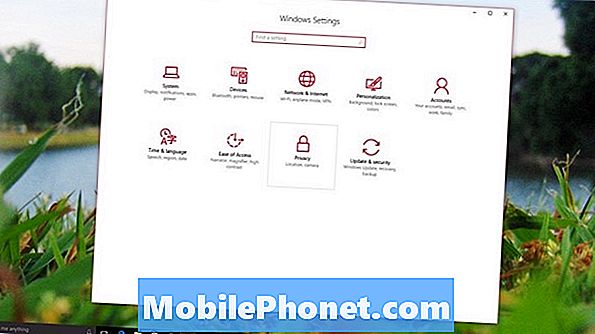
Nyní klepněte na tlačítko nebo klepněte na tlačítko Program Insider systému Windows v levém menu.
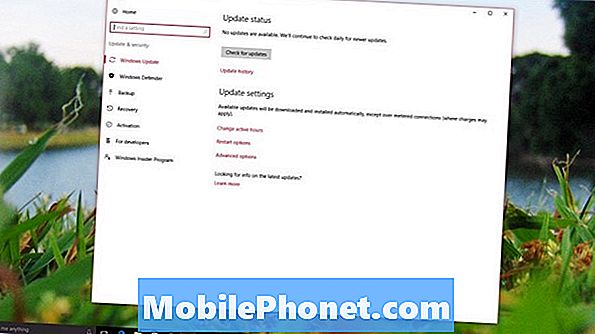
Zde byste měli vidět uživatelské jméno účtu Microsoft, ke kterému jste se připojili. Pokud tak učiníte, klepněte na tlačítko nebo na něj klepněte Začít.
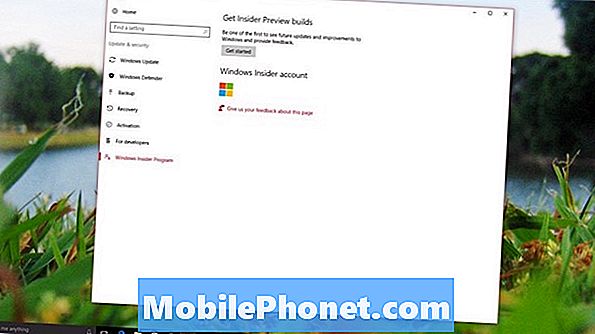
Klepněte nebo klepněte na Další.
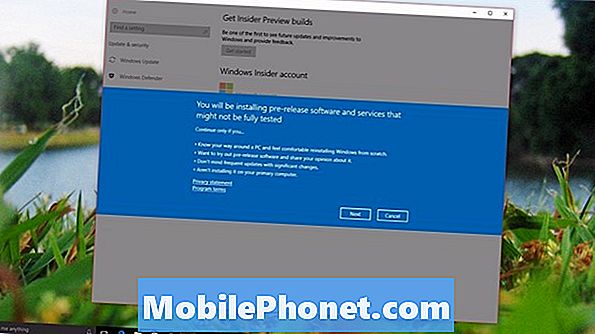
Klepněte nebo klepněte na PotvrditPokud jste si jisti, že chcete, aby se aktualizace systému Windows 10 dostaly do počítače dříve. Počítač bude aktualizován a budete ho muset restartovat.
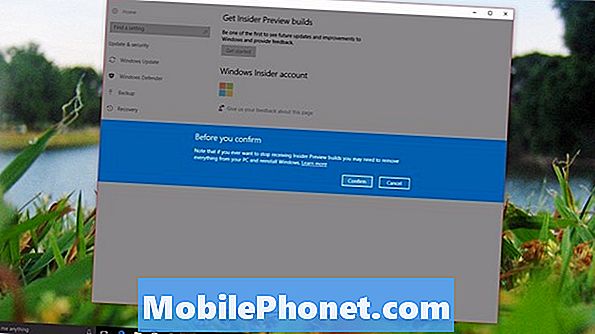
Měnící se kroužky
Během několika dní dostanete první aktualizace systému Windows 10 brzy. Máte nějakou kontrolu nad tím, jaké aktualizace získáte a jak ovlivňují váš počítač. Vraťte se do oblasti Windows Insiders v aplikaci Nastavení pro možnosti programu.
Jak brzy a často získáváte nové funkce, závisí na tom, který „Ring“ jste vložili do počítače. Tento prsten má aktualizace, které Microsoft věří, že jsou připraveny na všeobecné vydání. Mají nejméně chyb a funkcí, které nejsou porušeny.
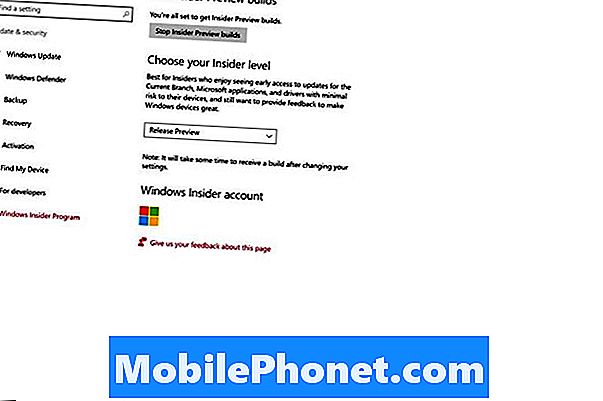
Pomalé vyzvánění vám poskytuje častější aktualizace než vydání ukázkového vyzváněcího tónu, ale frekvence aktualizace je s větším rizikem. Funkce, na kterých vám záleží, mohou být porušeny.
Fast Ring je nejrychlejší, že členové programu Windows Insider Program mohou získat aktualizace systému Windows 10 brzy. Tento prsten může být brutální. Vždy existuje seznam běžících chyb pro sestavení, která byla vydána do rychlého vyzvánění; některé z těchto sestav, které uživatelé v tomto kruhu získávají, porušují základní části systému Windows. Je to v podstatě kroužek Microsoft Work In Progress. Kompromisy jsou skvělé, ale uživatelé dostávají nové aktualizace a funkce v pravidelných intervalech.
Můžete přestat přijímat aktualizace Windows 10 brzy klepnutím nebo klepnutím na tlačítko Zastavit Insider Náhled sestaví v oblasti nastavení programu Insider Program Windows. Přechod zpět na verzi systému Windows 10, která by měla být na vašem počítači nainstalována, by mohl být trochu nepříjemný. Budete jej muset obnovit ze záložního disku nebo vytvořeného systémového obrazu.
Číst: Windows Update výročí aktualizace
Bavte se s časnými aktualizacemi systému Windows 10.


